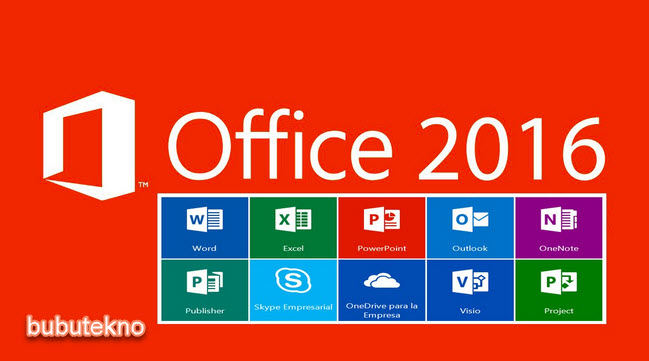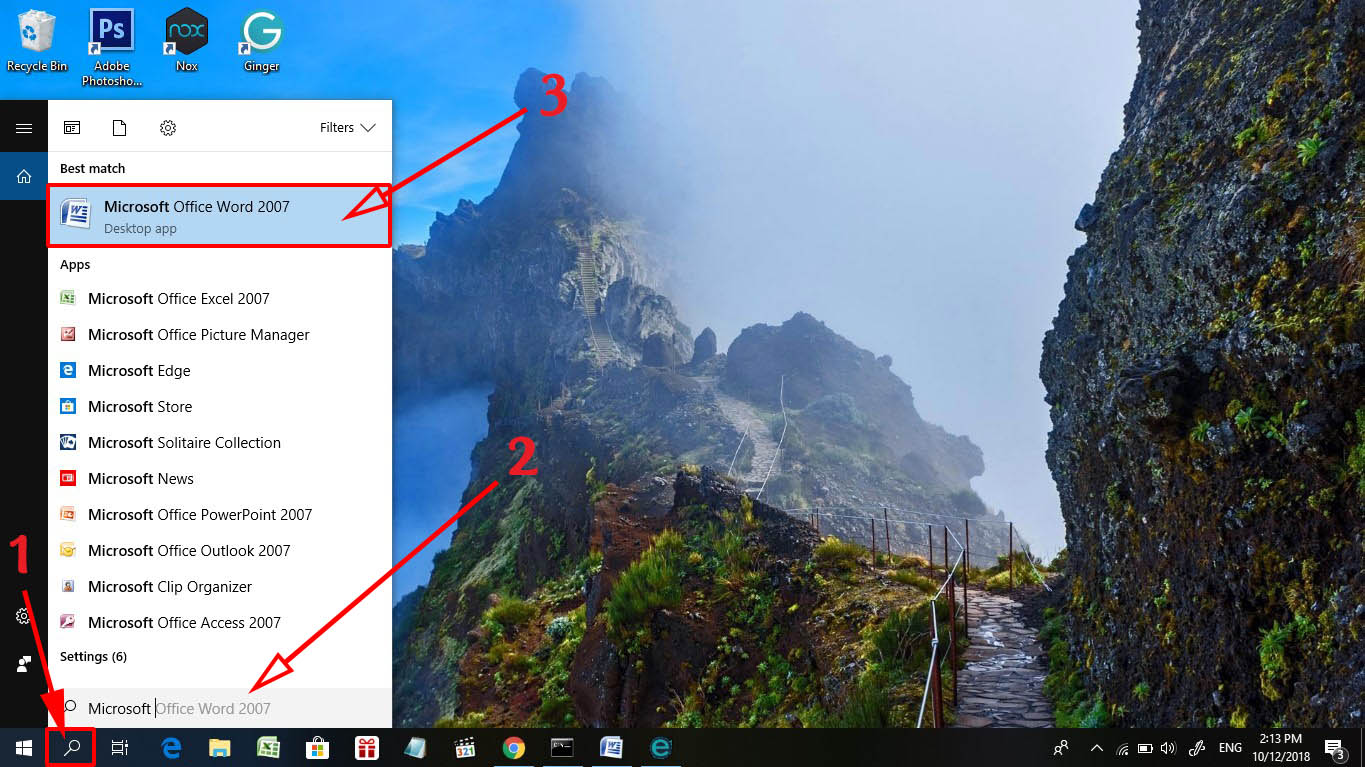Microsoft Office 2016 adalah paket aplikasi produktivitas yang sangat populer di seluruh dunia. Dalam paket ini terdapat aplikasi seperti Word, Excel, Powerpoint dan banyak lagi. Dalam artikel ini akan dibahas tentang cara menginstall Microsoft Office 2016 beserta dengan tutorial lengkapnya dengan gambar dan FAQ-nya.
Langkah demi Langkah Install Microsoft Office 2016
1. Pertama, pastikan PC atau laptop Anda memiliki spesifikasi yang memenuhi persyaratan untuk menjalankan Microsoft Office 2016. Berikut adalah spesifikasi minimun untuk menjalankan aplikasi ini.
- OS: Windows 7 atau yang lebih baru
- Processor: 2 GHz atau lebih tinggi
- RAM: 2GB atau lebih tinggi
- HDD: minimal 3 GB ruang kosong
- Display: 1280 x 800 Pixel
2. Setelah memastikan PC atau laptop Anda memenuhi syarat, langkah selanjutnya adalah mendownload aplikasi Microsoft Office 2016.
3. Buka salah satu browser pada PC atau laptop Anda dan kunjungi website: office.com
4. Pada halaman tersebut, klik tanda tombol Install Office.
Cara Menginstall Microsoft Office 2016 pada Windows 10
1. Membuka Microsoft Store
Pertama, pastikan Windows 10 kamu sudah terupdate. Kemudian, bukalah Microsoft Store
2. Pilih Microsoft Office 2016
Jika kamu sudah membuka Microsoft Store, selanjutnya cari Microsoft Office 2016 dan pilih aplikasi tersebut.
3. Klik Install
Jika kamu sudah menemukan Microsoft Office 2016 pada Microsoft Store, kemudian langsung klik tombol Install.
Cara Install Microsoft Office 2007
1. Pertama, masukkan DVD instalasi Microsoft Office 2007 ke dalam drive CD / DVD pada PC atau laptop Anda. Setelah itu, jalankan file setup.exe di dalam DVD.
2. Pada halaman awal instalasi, klik Install Microsoft Office 2007.
3. Kemudian, baca dan terima persyaratan lisensi.
4. Pilih jenis instalasi yang diinginkan, jika Anda ingin mengubah tujuan instalasi atau bahasa yang digunakan, pilih opsi yang sesuai.
5. Tunggu hingga proses instalasi selesai. Setelah selesai, Anda bisa langsung menggunakan Microsoft Office 2007.
FAQ
Pertanyaan: Saya sudah memasukkan kunci produk yang diperlukan pada saat menginstal Microsoft Office 2016. Namun, kenapa tetap gagal proses instalasinya?
Jawaban: Kemungkinan masalahnya terletak pada masalah kompatibilitas. Pastikan PC atau laptop Anda memenuhi spesifikasi minimum untuk menjalankan aplikasi ini.
Pertanyaan: Apakah saya perlu membeli kembali lisensi Microsoft Office 2016 jika saya ingin menginstal pada komputer baru?
Jawaban: Anda tidak perlu membeli kembali lisensi Microsoft Office 2016 jika Anda ingin menginstal pada komputer baru, namun Anda hanya dibatasi pada perangkat yang sama. Jika Anda ingin menginstal pada perangkat lain, Anda harus membeli lisensi tambahan.
Apakah Anda seorang visual learner? Berikut ini adalah video tutorial cara instal Microsoft Office 2016: